ExcelやOpenOfficeCalcやLibreOfficeCalcといった表計算ソフトで覚えておくと便利な関数が年齢や一定期間からの経過年数を計算する関数。
年齢や一定期間からの経過年数を計算するには、Excelの場合「DATEDIF関数 」と「 TODAY関数」を使う。
OpenOfficeCalcの場合「YEARS関数」と「TODAY関数」。
年齢だけでなく、入社何年目とかという計算もできる。
ただし、いずれも年数のみで、月数、日数を表示したい場合別の関数を使う。

[Excel・OpenOfficeCalc・LibreOfficeCalcで年齢などの経過年数を関数を使って自動計算できる]
Excelで経過年数を計算する方法
Excelの関数の中には、DATEDIFという関数がない。
このため、年齢などの経過年数を計算するには、直接計算式を書き込む。
1.起点となる年月日(生年月日など)をセルに入力。
1.経過年数を表示したいセルをクリック。
3.〔=DATEDIF(〕を記入。
4.起点となる年月日のセルをクリック。
5.〔,TODAY(), "y")〕を記入。
6.Enterキーを押す。

[Excel・OpenOfficeCalc・LibreOfficeCalcで年齢などの経過年数を関数を使って自動計算できる]
上の画像のように2014年1月1日からの経過年数の場合、〔TODAY()〕の部分に2014/01/01を入力したセル番号〔C2〕と置き換える。
OpenOfficeCalcで経過年数を計算する方法
1.起点となる年月日(生年月日など)をセルに入力。
2.経過年数を表示したいセルをクリック。
3.〔=YEARS(〕を記入。
4.起点となる年月日のセルをクリック。
5.〔;TODAY();0)〕を入力。
上の画像のA2の生年月日の現在の年齢を求めたい場合〔=YEARS(A2;TODAY();0)〕となる。
〔TODAY()〕は計算する当日の関数式なので、この部分を変更すると、その期間までの経過年数が計算できる。
上の画像のように2014年1月1日からの経過年数の場合、〔TODAY()〕の部分に2014/01/01を入力したセル番号〔C2〕と置き換える。
OpenOfficeCalcとExcelでは、関数も区切り文字も違うので、ご注意。
LibreOfficeCalcで経過年数を計算する方法
LibreOfficeCalcで経過年数を計算する場合は、「DATEDIF関数 」も「YEARS関数」も利用できる。
どっちも使えるって便利かもしれない。
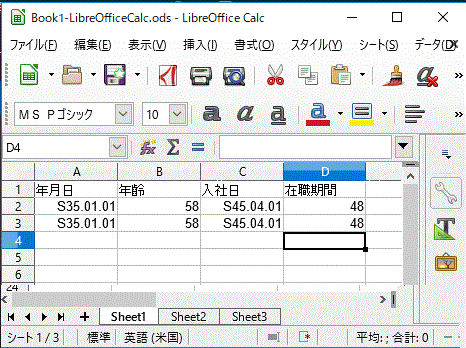
[LibreOfficeCalcで経過年数を計算する場合は、「DATEDIF関数 」も「YEARS関数」も利用できる]
OpenOfficeCalcやLibreOfficeCalcはWindows以外でも利用できる
OpenOfficeCalc・LibreOfficeCalcはWindowsパソコンだけでなくLinuxをOSとして使っているパソコンでも利用できる。
OpenOfficeCalcやLibreOfficeCalcともWindows版とLinux版があるので、それぞれのOSにあわせて利用しよう。



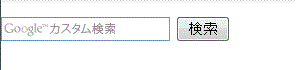
コメント